hogyan kell kezelni az iTunes Store és App Store előfizetések
- Kirk McElhearn
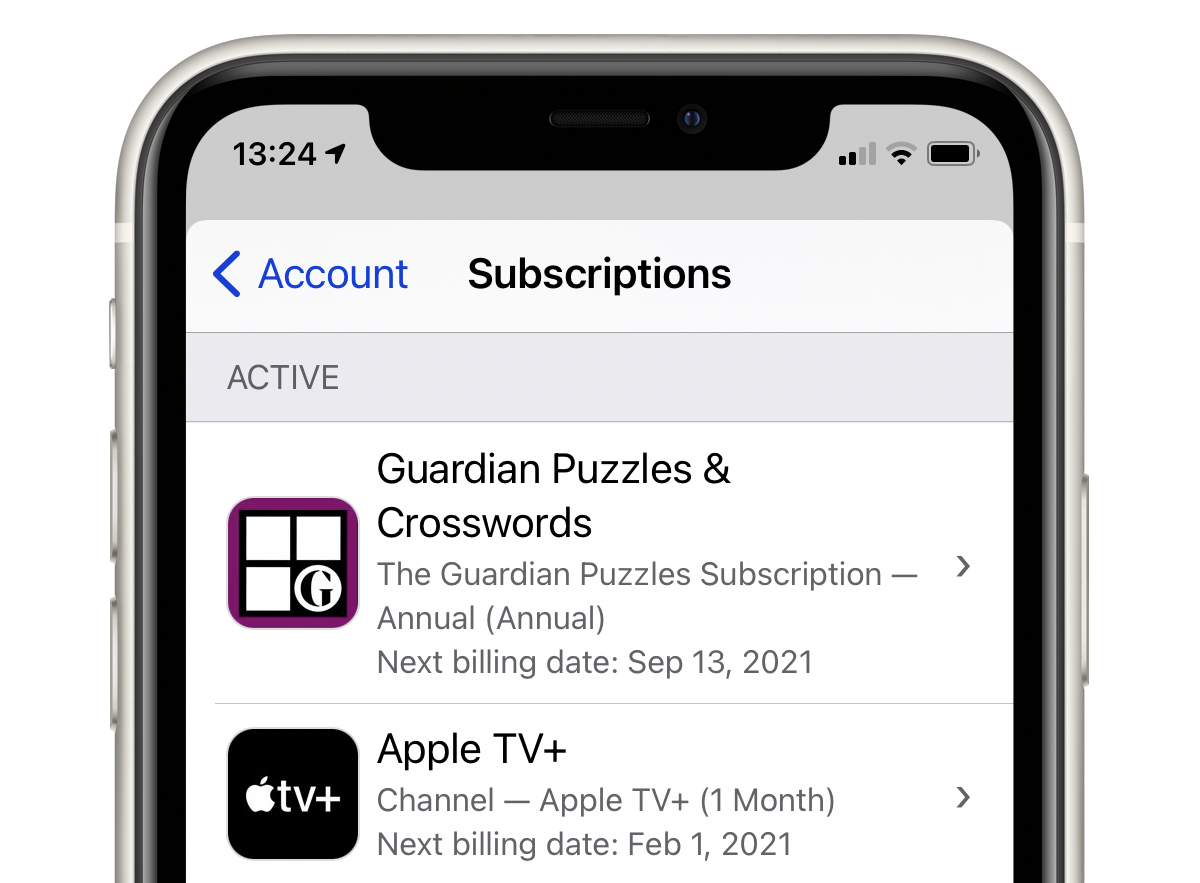
rengeteg előfizetés vásárolható meg az Apple-től. Ezek lehetnek az Apple által értékesített szolgáltatások, például az Apple Music, az Apple TV+ és az Apple News+, vagy az új Apple One csomag, valamint bármilyen előfizetés, amely további iCloud-tárhelyre vonatkozik, a kapott ingyenes 5 GB felett. Előfordulhat, hogy előfizetései vannak olyan alkalmazásokhoz, amelyek havi vagy éves fizetéssel működnek. Vagy előfordulhat, hogy előfizetése van harmadik féltől származó szolgáltatásokra — például HBO NOW, Hulu, Pandora vagy Spotify—, amelyeket az iTunes Store-on keresztül vásárolt.
könnyű kezelni ezeket az előfizetéseket, ha megtalálja, hová menjen. Ebben a cikkben megmutatom, hogyan érheti el az iTunes Store és az App Store előfizetésekkel kapcsolatos információkat, és hogyan törölheti azokat.
sok előfizetés
egyre több alkalmazást adnak el előfizetési alapon; szinte biztosan van előfizetése zenék és videotartalmak streamingjére, amelyek közül néhányat az Apple-n keresztül vásárolt. És természetesen az Apple eladja saját előfizetéseit, és egy olyan világ felé tart, ahol jövedelmük nagyobb részét ezek a szolgáltatások biztosítják. Egyes előfizetéseket havonta, másokat évente értékesítenek.
érdemes időről időre ellenőrizni ezeket az előfizetéseket, hogy még mindig használja-e őket, és szüksége van-e rájuk. (Lehet, hogy meglepődik, amit talál; sokan felfedezik, hogy fizetnek az előfizetésekért olyan alkalmazásokért, amelyeket hosszú ideje nem használtak.) Ennek számos módja van: Mac rendszeren ezt megteheti a Zene alkalmazásban (vagy az iTunes alkalmazásban, ha még mindig macOS Mojave vagy korábbi rendszert futtat), a TV alkalmazásban, a Mac App Store-ban, sőt az Apple News-ban is. Az iOS rendszeren ezt megteheti az iCloud beállításaiban.
előfizetések kezelése zene, TV vagy iTunes alkalmazásban
az előfizetések megtekintéséhez és kezeléséhez a zene vagy TV alkalmazásban, ha macOS Catalina vagy újabb rendszert futtat, vagy az iTunes alkalmazásban (Mac vagy Windows rendszeren) lépjen a fiók > Fiókom megtekintése menüpontra. Írja be a jelszavát, majd nézze meg az ablak alján található Beállítások részt. Látni fogja, hogy hány aktív előfizetése van. Kattintson a kezelés gombra a megtekintéshez.
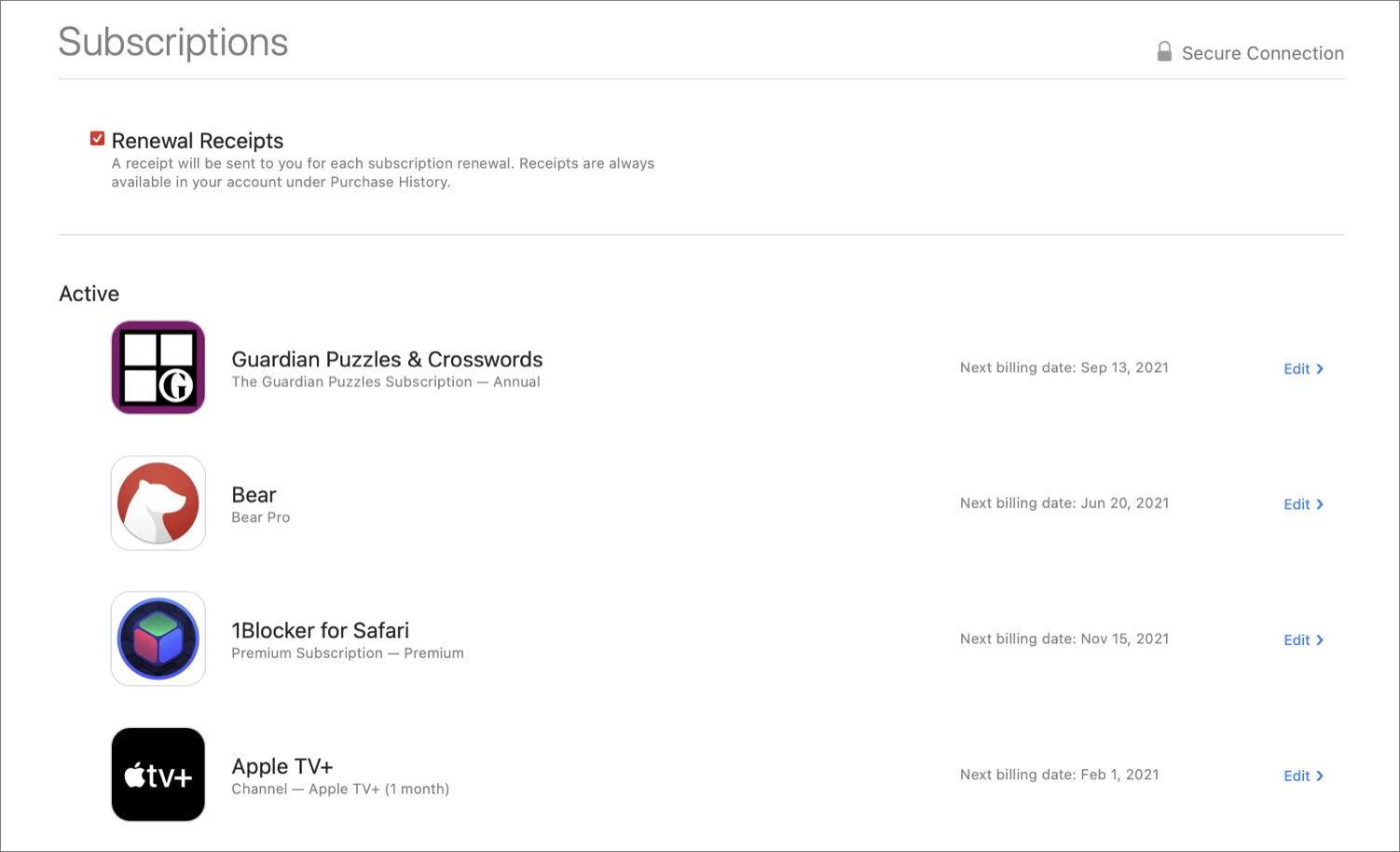
itt láthatja az Apple összes előfizetését, függetlenül attól, hogy van-e valami köze a zenei vagy TV-alkalmazásokhoz. Ha nem látja a listában az előfizetéseket, előfordulhat, hogy az előfizetés egy másik Apple ID azonosítón keresztül vagy közvetlenül egy harmadik féltől származik; például a Netflix már nem engedélyezi az előfizetések vásárlását vagy megújítását az Apple-n keresztül, így csak a Netflix webhelyén lehet feliratkozni vagy megújítani.
Ha egy előfizetés mellett a Szerkesztés gombra kattint, módosíthatja azt. Lehet, hogy frissíthet vagy leminősíthet egy előfizetést, vagy törölheti azt. Lehet, hogy megváltoztathatja a havi előfizetést éves előfizetésre, vagy fordítva, ha mindkét lehetőség elérhető. Ha a Mégse gombra kattint, előfizetése a futamidő végén leáll; nem mondhatja le azonnal az előfizetéseket, és visszatérítést kap a hátralévő időre.
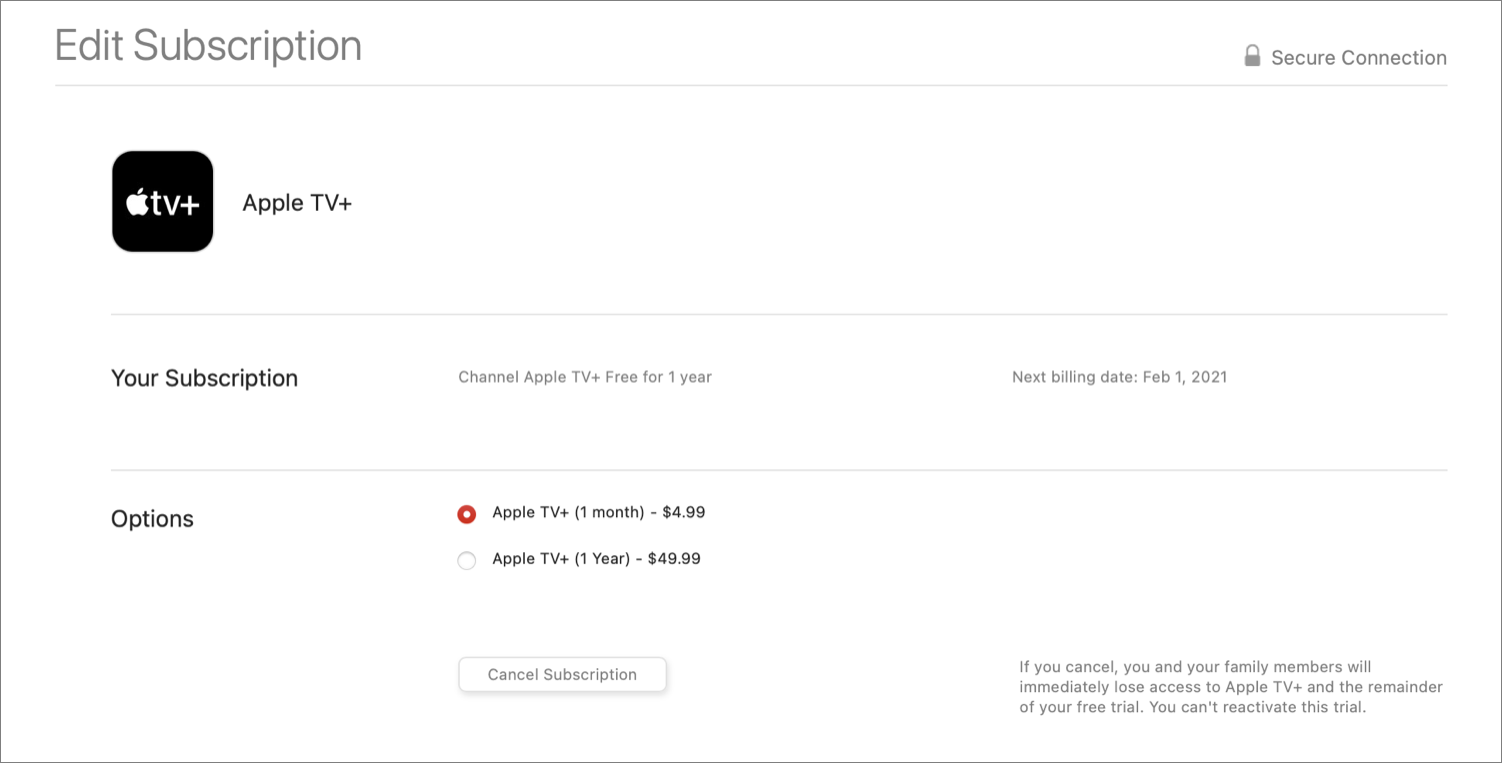
vegye figyelembe, hogy ez a szakasz néhány lejárt előfizetést is mutat, és ha a Szerkesztés gombra kattint egy lejárt előfizetés mellett, akkor újra feliratkozhat.
előfizetések kezelése a Mac App Store alkalmazásban
ha macOS Mojave vagy újabb rendszert használ, az előfizetéseket az App Store alkalmazáson belül is kezelheti.
a Mac App Store elindítása után kattintson az avatárjára vagy kezdőbetűire az oldalsáv alján. Ezután a megvásárolt alkalmazások listájára kerül. Ha az oldal tetején az információk megtekintése gombra kattint, az iTunesban megjelenítetthez hasonló információkat fog látni. Az oldal alján található kezelés részben láthatja az aktív előfizetések számát; kattintson a kezelés gombra a fent leírt módon történő szerkesztéshez vagy lemondáshoz.
Az Apple News alkalmazás könnyű hozzáférést biztosít az Apple News+ előfizetésekhez, valamint egyéb szolgáltatásokhoz. Csak válassza ki a fájlt > Előfizetések kezelése. Ezzel közvetlenül a Mac App Store előfizetési oldalára jut.
előfizetések kezelése iOS rendszeren
nyissa meg az App Store-t, majd koppintson az avatárjára az ablak jobb felső sarkában. Ez megnyitja a fiók oldalát. Koppintson az Előfizetések kezelése elemre az aktív előfizetések megtekintéséhez.
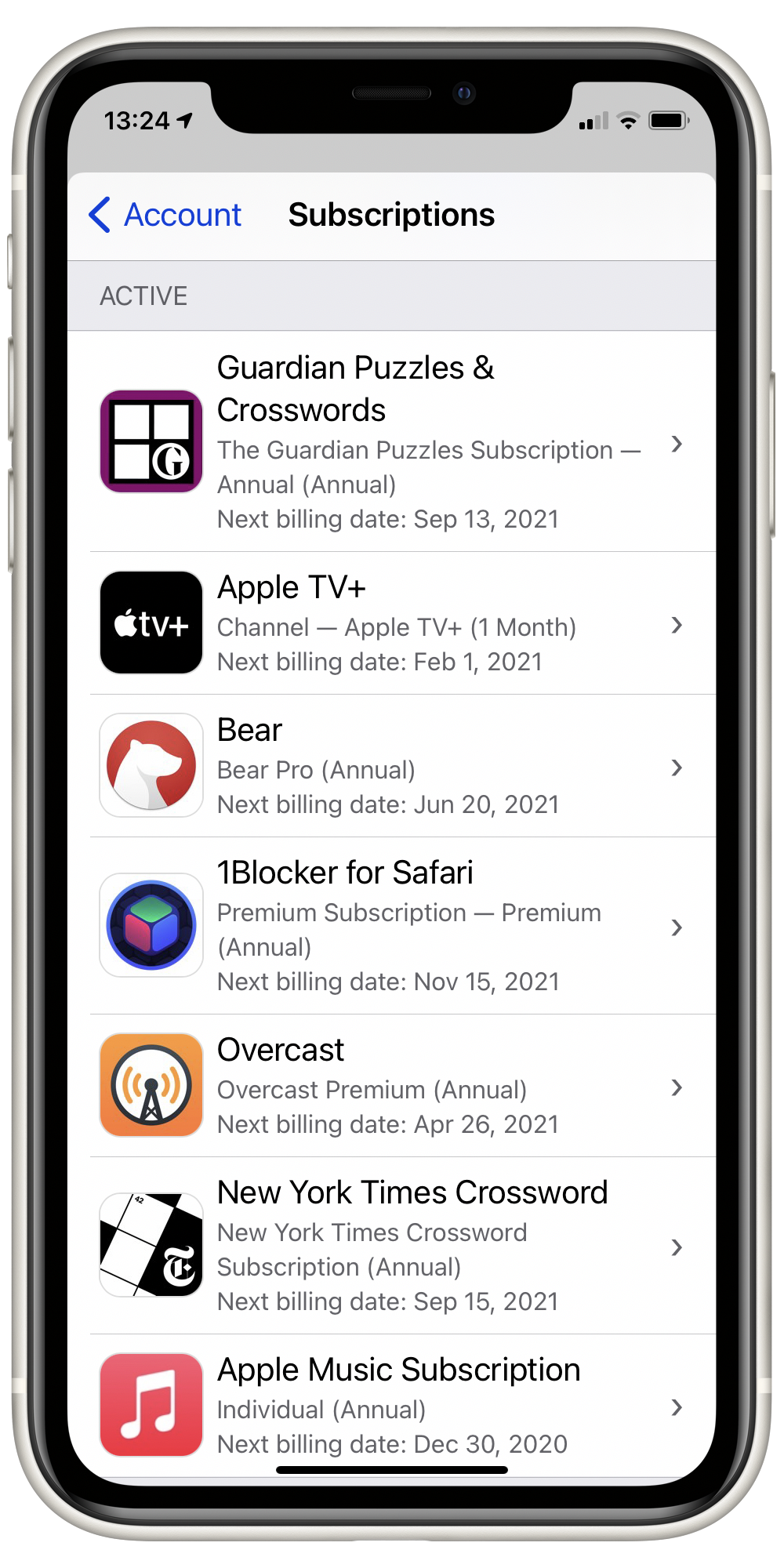
Koppintson egy előfizetésre annak szerkesztéséhez vagy törléséhez, amint azt az iTunes-ról szóló részben fentebb kifejtettük.
iCloud-előfizetések kezelése
egy Apple-előfizetést eltérően kezelünk, ez pedig az iCloud-tárolási előfizetés. Ha fizet a további tárhelyért, az alap 5 GB-on túl, amelyet ingyen kap, akkor ezt az előfizetést a Mac vagy iOS eszköz iCloud beállításaiban kezelheti.
Mac rendszeren lépjen a Rendszerbeállítások > iCloud elemre, majd kattintson a gombra kezelés az ablak alján található tárolósáv jobb oldalán. Látni fogja, hogy mennyi tárhelyet használ az egyes alkalmazásokhoz a felhőben, és ha a tárolási terv módosítása gombra kattint, frissítheti vagy leminősítheti a tárolási előfizetését. A változások a jelenlegi havi előfizetési időszak végén lépnek hatályba.
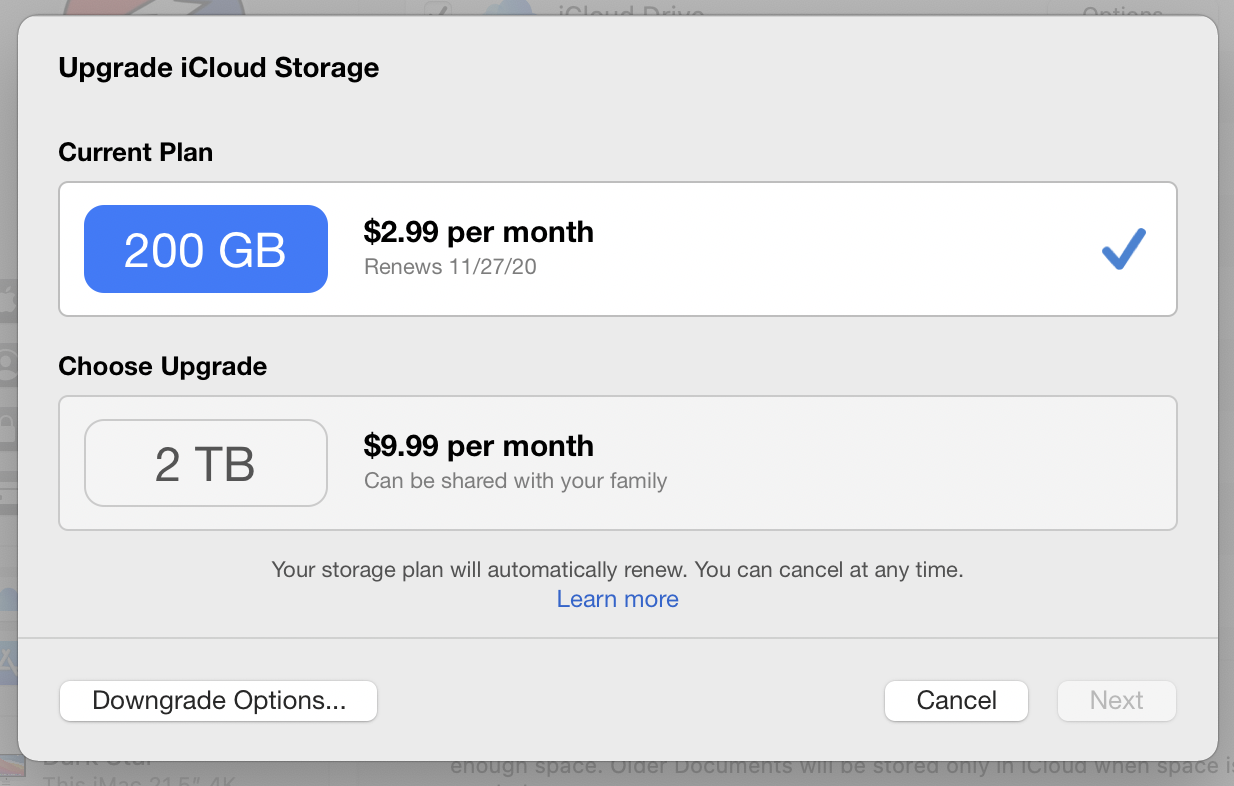
iOS rendszeren a folyamat hasonló. Lépjen a Beállítások elemre, koppintson a nevére a tetején, majd koppintson az iCloud elemre. Koppintson a Tárhely kezelése elemre, és ugyanazok a lehetőségek állnak rendelkezésre, mint fent.
időről időre ellenőrizze előfizetéseit. Előfordulhat, hogy olyan alkalmazásokat vagy szolgáltatásokat talál, amelyeket már nem használ, és pénzt takaríthat meg.